AdobePremiereでオーディオをビデオに同期する方法

生のデジタル一眼レフビデオクリップのネイティブサウンドには魅力がありますが、プロが録音したサウンドが生み出す制作価値の違いは忘れられません。すべての映画とテレビ番組は、ビデオとサウンドを別々に取得します。優れたサウンドと画像が一緒になって、お気に入りの作品をとても没入感のある爽快なものにします。

組み込みのキーイングプラグインであるKeylightのコア設定がわかれば、AfterEffectsで緑色または青色の画面を使用して背景をキーアウトするのがはるかに簡単になります。
プラグインが提供する設定の数は、最初は気が遠くなる可能性があります。しかし、それらがどのように機能するかを正確に知ると、プロセスははるかに簡単になります。
キーライトを使って、フッテージのキーイングを最大限に活用できるようにしましょう。
始める前に、Keylightの設定で細かな点を微調整しても、作業しているフッテージが適切に撮影されていないと、結果が異なることに注意することが重要です。
原則として、被写体が背景からできるだけ離れていることを確認してください。また、ショットが均一に照らされていることと、被写体の服の色が背景と一致していないことを確認してください(緑色のトップと緑色の画面を着用することは大きな間違いです)。
照明設定で被写体の背後にある影を避けてください(これらはキーライトで取り除くのが難しいです)。被写体の後ろの緑色の画面のしわや変形はキーイング後に表示されるので、布地の背景を使用している場合はアイロンをかけてください!

高度なカメラ設定に慣れている場合は、モーションブラーを取り除くために高いシャッタースピードを使用していることを確認してください。また、F値を高くして、被写体の背後にある緑の背景をよりよくぼかし、焦点を合わせます。
フッテージに満足したら、キーイングを開始します。
練習する映像が手元にない場合は、オンラインでダウンロードできるさまざまなロイヤリティフリーのストック映像があります。このチュートリアルでは、Pexelsの緑色の画面の背後にある被写体のストックビデオを使用し ました。
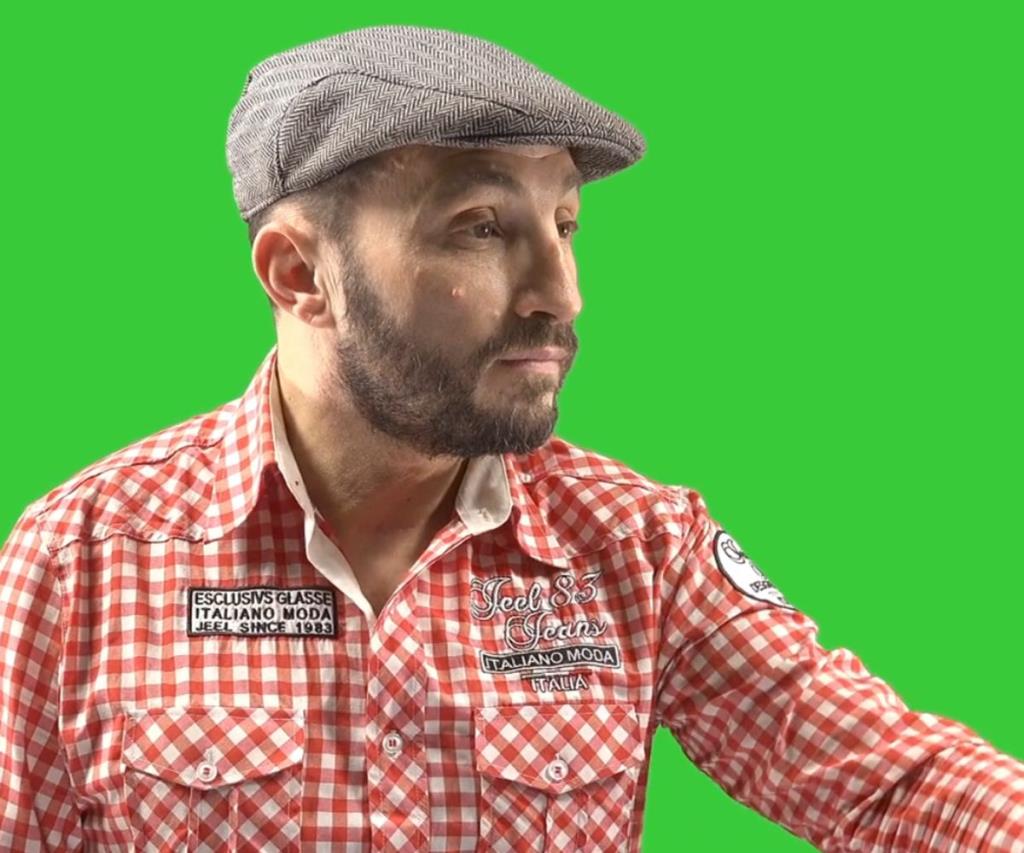
このフッテージはよく撮られており、前述のすべてのポイントに当てはまります。均一に照らされ、目に見える影がなく、被写体と背景がうまく区別されています。これにより、キーイングのプロセスがはるかにスムーズになります。
選択したクリップをAfterEffectsにインポートして新しいコンポジションを作成したら、Keylightプラグインを追加します。他のエフェクトと同様に、[ エフェクトとプリセット]パネルの[ キーイング]サブフォルダーにあります。
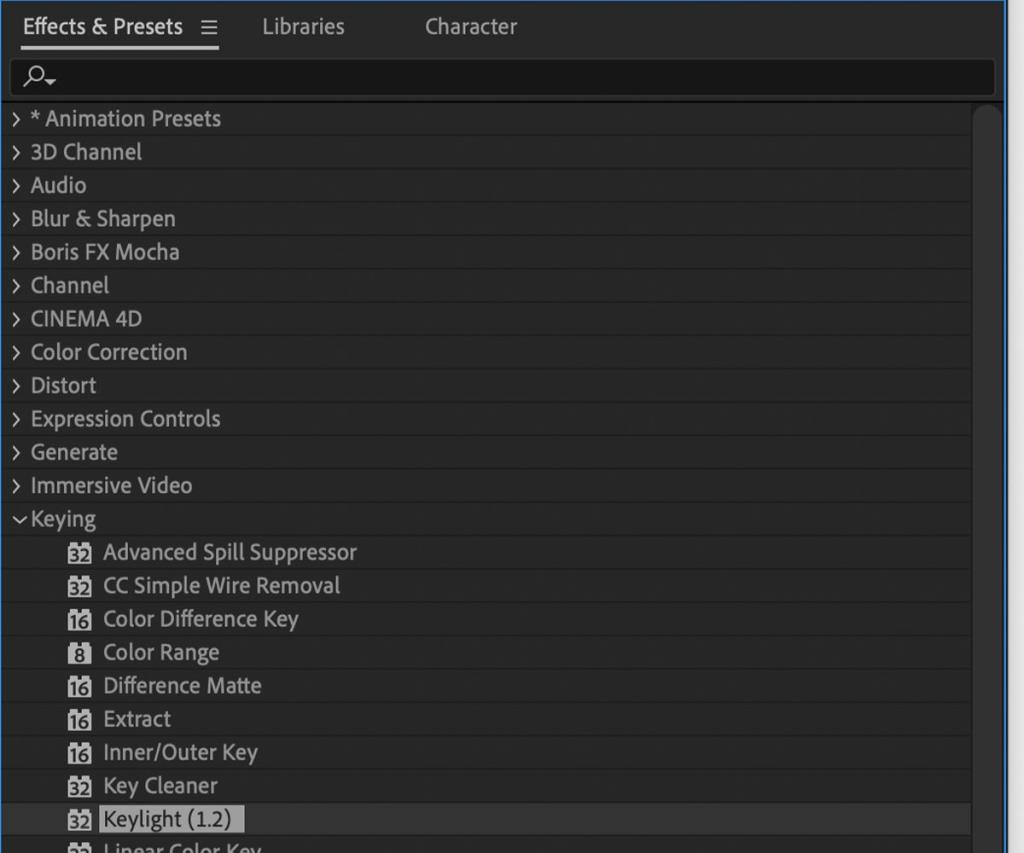
エフェクトをクリックしてフッテージにドラッグするだけで適用できます。で エフェクトコントロールパネルには、各種設定やパラメータを調整することができるでしょう。
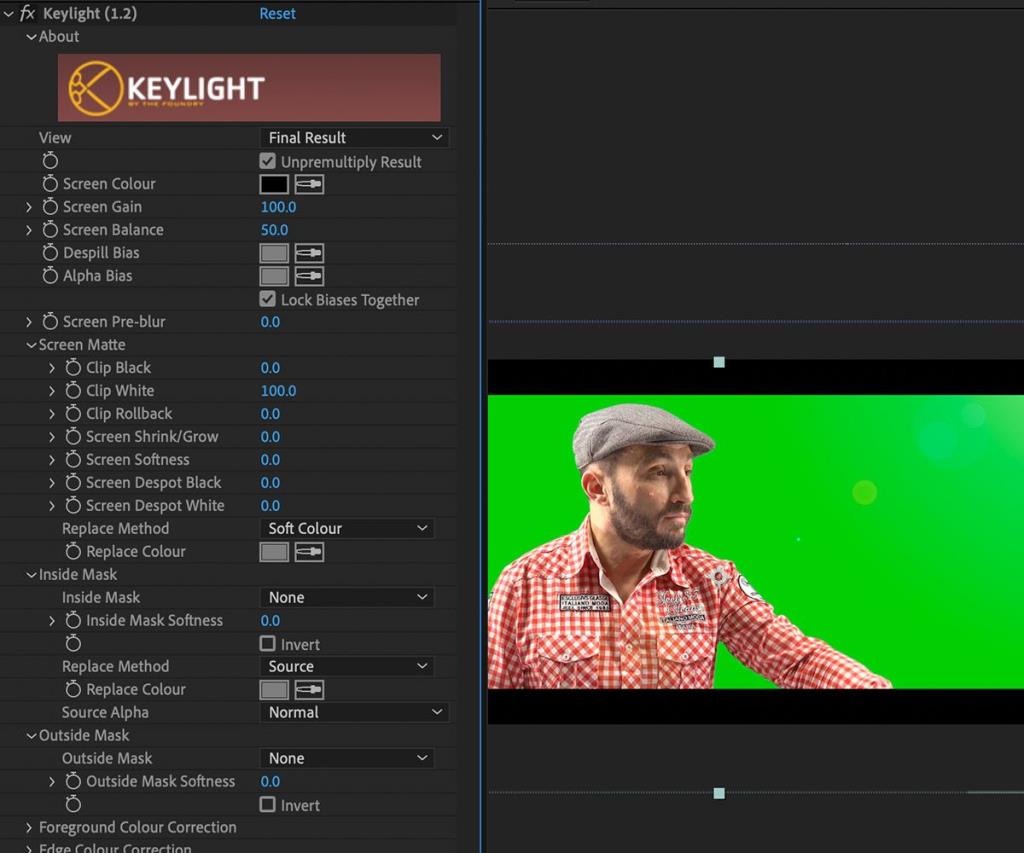
最初にエフェクトを適用したときは、何も起こりません。これは、キーの色がまだ選択されていないためです。画面の色設定でスポイトツール を使用して色を選択できます。
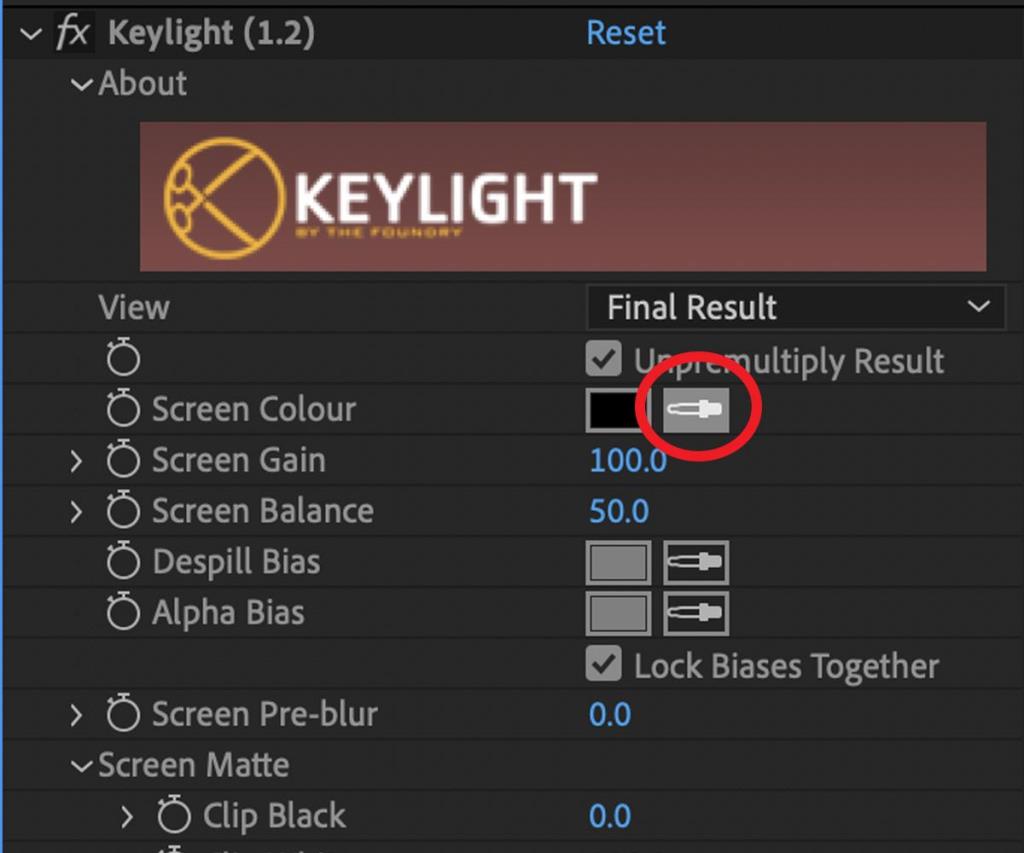
選択する色は、削除する背景色です。これは、被写体の背後にある緑色の背景になります。スポイトツールでそれをクリックすると、消えるはずです。
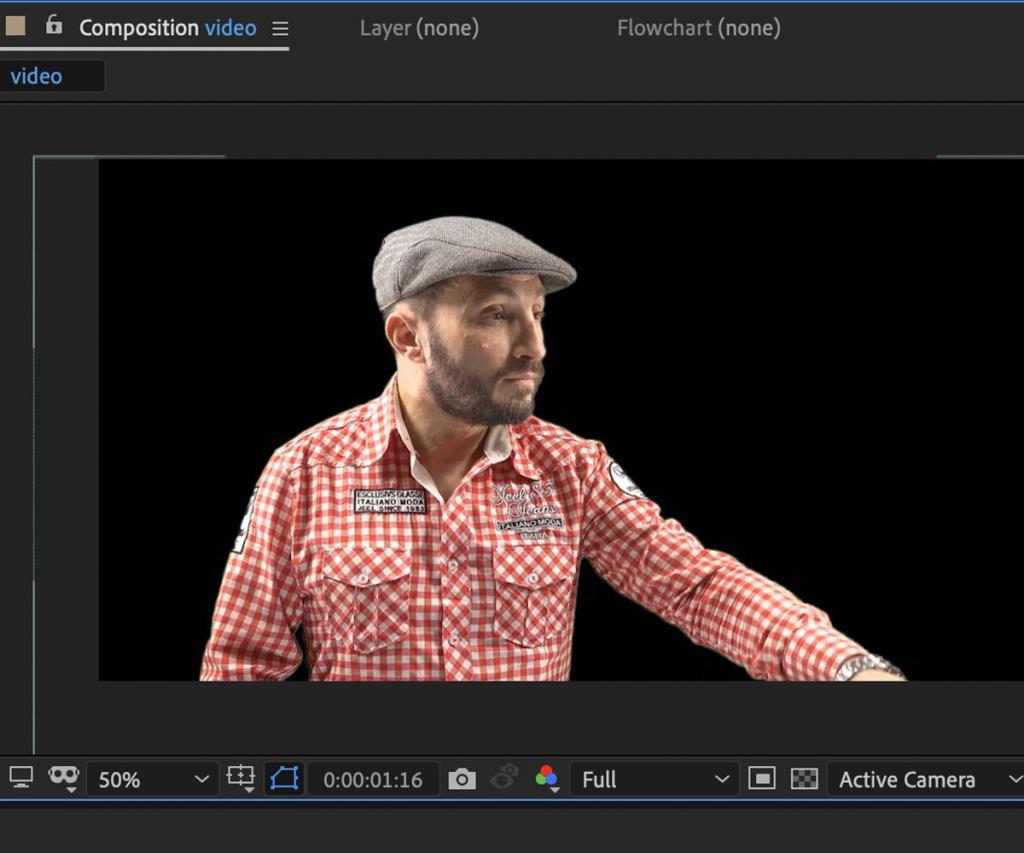
最初の結果は有望に見えます—エッジは非常に明確に見え、グリーンは消えました。ただし、黒い背景の下では、緑色の画面によって残されたアーティファクトや影を見逃しやすくなります。
背景を追加する前にキーの品質をよりよく確認するには、白いシェイプレイヤー上でキー付きフッテージを表示してみてください。これにより、削除する必要のある重要なものがすべて強調されます。

白では、それでもまともな結果ですが、一部のエッジは少し柔らかく見え、緑色の画面から変色しています。ここで、Keylightのスライダーを使用して、よりクリーンな結果を作成することができます。
Keylight内のパラメーターと設定をいじってみると、画像のキーイング方法を調整したり、問題を解決したりできます。これらを今すぐ実行してみましょう。
Keylight内の設定がわかったので、よりシャープな結果を得るためにキーを調整しましょう。以前は、キーを押した被写体のエッジが緑色の画面からある程度のエッジの柔らかさを保持していることが確認されました。これは特にシャツの周りに見られました。
これらを修正するには、 画面縮小設定を使用してこの残留物を除去できます。ただし、調整は重要である必要はありません。調整しすぎると、被写体に切り込みが入ります。これを避けるために、-2に設定しましょう。
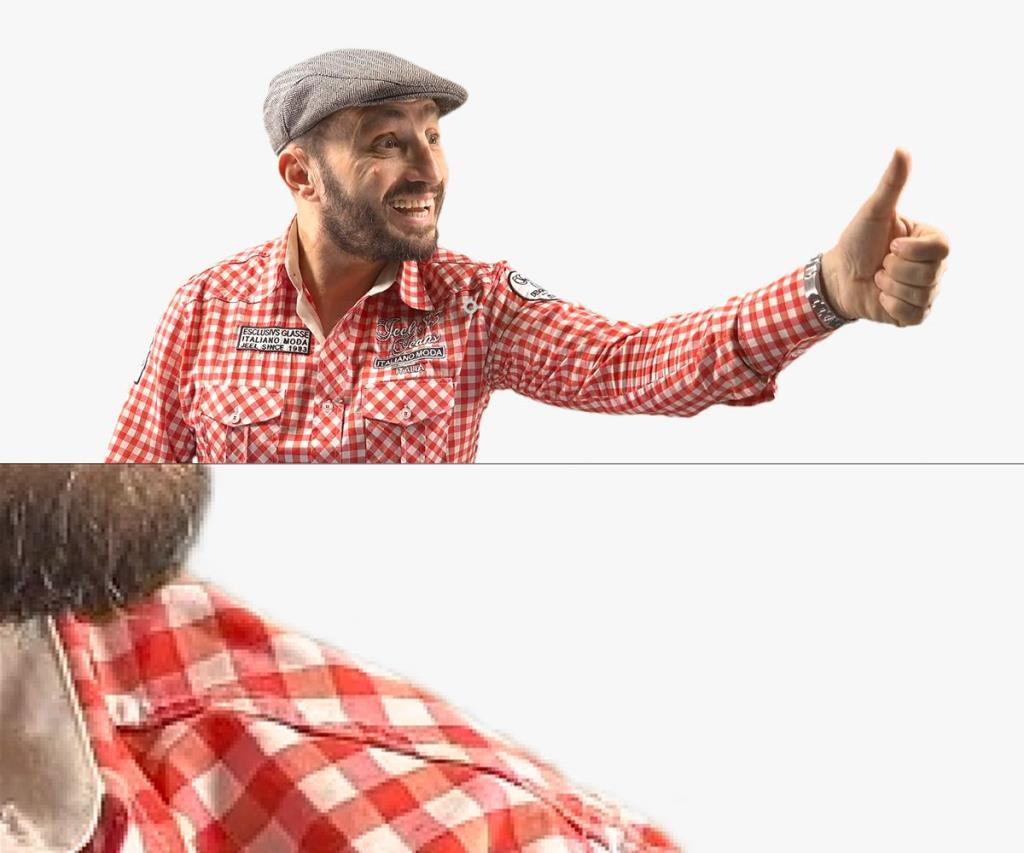
これは今ではかなりきれいに見えます。キー付きフッテージが動いているとき、ぼやけたエッジは表示されなくなります。
それでは、彼を新しい場所に配置してみましょう。この例では、彼を露店の外に置きます。
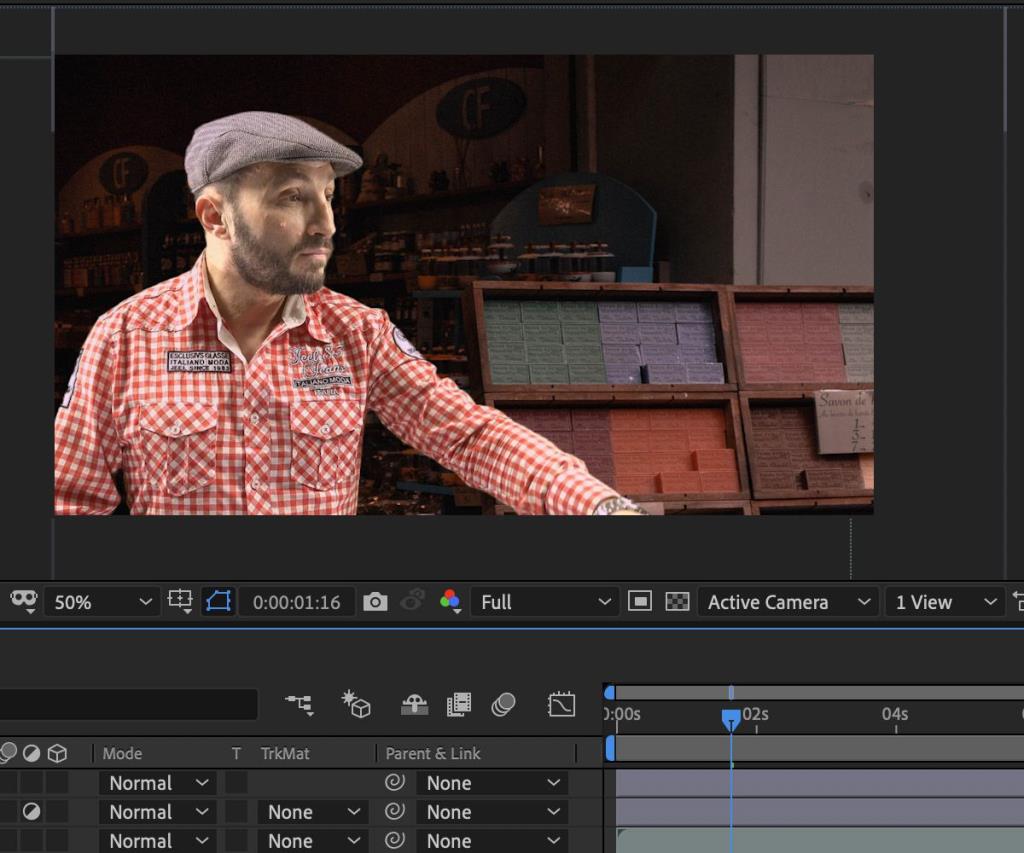
その結果、エッジはきれいになりますが、それでも明らかにキー付きの画像です。次に、色補正と明るさ調整を適用して、被写体を背景の一部のように見せます。
関連: Adobe PremiereProでプロジェクトを整理する方法
エッジが少し鋭く感じられるようになったため、キー設定を少し調整することもできます。これは、画面の事前ぼかし設定を調整することで実現できます 。
これが完成した結果です。レンズフレアを追加して光の感覚を共有し、背景にぼかしを適用して、カメラを通して見た自然な背景画像のように感じさせます。
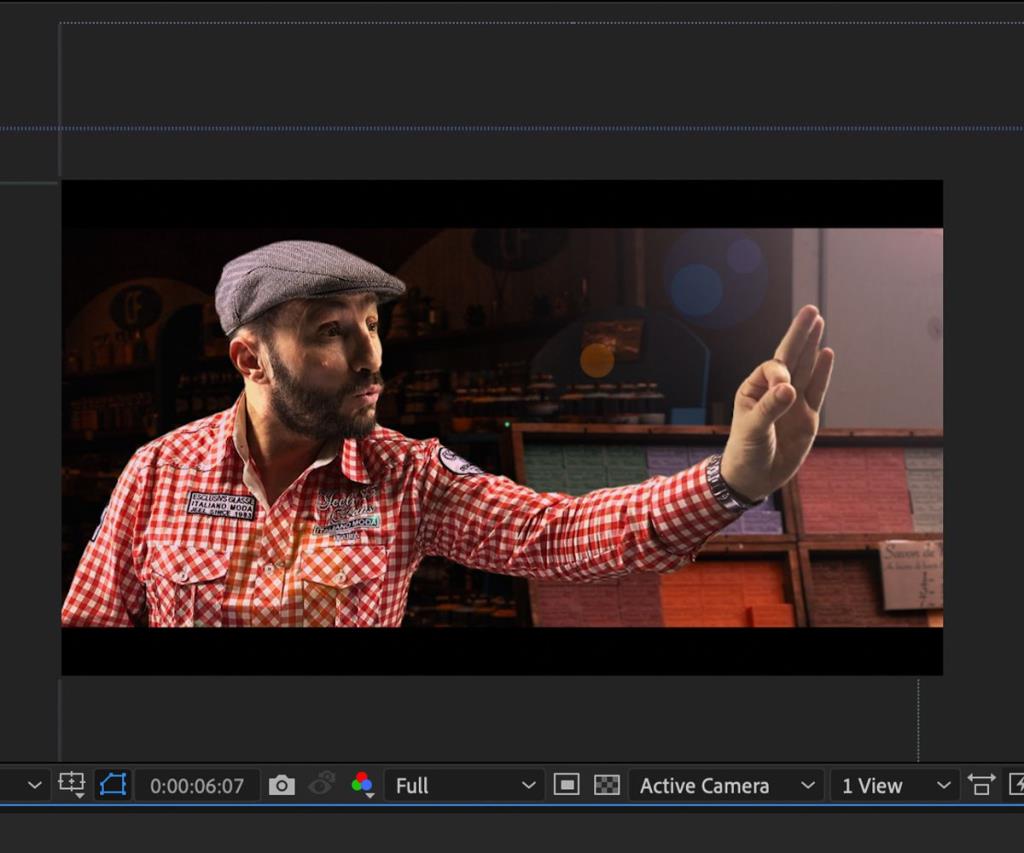
これは、ショット前の映像を処理するためのAdobeKeylightプラグインの設定と機能の紹介記事でした。あなたがそれのコツをつかむと、あなたの主題はあなたがそれらを置くことを計画しているどんな背景にもすぐに溶け込みます。
生のデジタル一眼レフビデオクリップのネイティブサウンドには魅力がありますが、プロが録音したサウンドが生み出す制作価値の違いは忘れられません。すべての映画とテレビ番組は、ビデオとサウンドを別々に取得します。優れたサウンドと画像が一緒になって、お気に入りの作品をとても没入感のある爽快なものにします。
Canvaは、グラフィックデザインの専門知識がなくても、グラフィックを作成したい人にとって素晴らしいツールです。そのカスタムテンプレートは、ドラッグアンドドロップインターフェイスとともに、簡単に習得でき、楽しく使用できます。
セピア色の画像の魅力は、19世紀以来、暖かく茶色がかった色合いで一般の人々を魅了してきました。もともと写真を保存することを目的としていたセピアプロセスは進化し、デジタル時代に新しい聴衆を見つけました。
あなたがプロのデザイナー、写真家、あるいはビデオゲーム開発者でさえあるなら、あなたは較正されたモニターを持っている必要があります。しかし、モニターを調整することはどういう意味ですか?そして、なぜあなたはそれをする必要がありますか?
あなたは一日中デザインしていますが、デフォルトのGIMPフォントに満足していませんか?あなたのデザインのために素晴らしいフォントを手に入れることはあなたの心配の最も少ないはずです。ありがたいことに、お好みのフォントをWebからダウンロードして、GIMPにインストールできます。
YouTubeで動画の広告を作成することは、他のソーシャルメディアサイトと比べてもそれほど違いはありません。ただし、正しく理解することは非常に重要です。結局のところ、この非常に人気のあるプラットフォームでお金や露出を無駄にしたくはありません。
ほとんどの人にとって、デジタルメディアはあなたの日常生活の一部です。しかし、私たちはそれがどのように作成されるかについて常に考えているわけではありません。
Adobesの写真編集ソフトウェアであるPhotoshopは、Webで入手できます。同社はAdobeMax 2021イベントでニュースを発表し、CreativeCloudの推進を続けました。PhotoshopをWebで利用できるため、アプリをダウンロードしたり開いたりしなくても、さまざまなタスクを実行できます。
モーショングラフィックスは、すべてのプロジェクトでその役割を果たします。字幕、クローズドキャプション、派手なオーバーレイの形で、視聴者にいいね、コメント、購読を呼びかけます。アドビがEssentialGraphicsパネルの最初のバージョンを提供してくれた2017年まで、私たちのほとんどは自分たちで汚い仕事をしなければなりませんでした。
Adobeスイートは、アニメーション用のアプリがなくても完成するでしょうか?信じられないかもしれませんが、2Dアニメーションは必ずしもAdobeの操舵室の一部ではありませんでした。
Photoshopがスマートフォンよりも優れていることはたくさんあります。写真を抽象芸術に変えることもその一つです。
ビデオファイルのオーディオ部分のみを保持しますか?あなたはあなたのビデオからオーディオを抽出することによってそれを行うことができます。この抽出プロセスを実行するための多くのサードパーティアプリと組み込みツールがあります。
動画をさらに強化するために動画に追加したい音楽はありますか?必要なのは基本的なビデオエディタだけで、コンピュータ上の任意のビデオに任意の音楽を追加できます。
おそらく、PremiereProにデフォルトで用意されているすべてのキーボードショートカットに精通しているはずです。なぜあなたはそうしないのですか?提供されているホットキーのリストは、バランスが取れており、古くからあり、保持が簡単です。
Google Polyは、3Dオブジェクトを共有してアクセスしたいユーザーにとって最高の選択肢です。2017年の開始以来人気のある仮想現実および拡張現実アプリケーションで使用するための数千の3Dオブジェクトを含むライブラリへの無料アクセスを提供します。
学習できる便利な画像編集タスクの1つは、画像のサイズを変更する方法です。非常に基本的なことですが、重宝します。画像のサイズを変更したい場合がたくさんあります。
Pinterestのアイデアピンは、クリエイターが刺激的なコンテンツを作成し、プラットフォーム上でコミュニティと交流するための優れた方法を提供します。ストーリーピンとは異なり、アイデアピンは長持ちし、24時間後に消えることはありません。
Tabletop Simulator(TTS)で友達と遊ぶゲームを作成することを考えたことはありますか?あるいは、ゲームのプロトタイプを作成してオンラインでプレイテストしようとしている卓上ゲーム開発者かもしれません。
FacebookからLinkedIn、Redditに至るまで、数年ごとに新しいソーシャルメディアプラットフォームが登場し、注目を集め、インターネットスターになっているようです。最新の候補はOnlyFansです。
生のデジタル一眼レフビデオクリップのネイティブサウンドには魅力がありますが、プロが録音したサウンドが生み出す制作価値の違いは忘れられません。すべての映画とテレビ番組は、ビデオとサウンドを別々に取得します。優れたサウンドと画像が一緒になって、お気に入りの作品をとても没入感のある爽快なものにします。
Canvaは、グラフィックデザインの専門知識がなくても、グラフィックを作成したい人にとって素晴らしいツールです。そのカスタムテンプレートは、ドラッグアンドドロップインターフェイスとともに、簡単に習得でき、楽しく使用できます。
セピア色の画像の魅力は、19世紀以来、暖かく茶色がかった色合いで一般の人々を魅了してきました。もともと写真を保存することを目的としていたセピアプロセスは進化し、デジタル時代に新しい聴衆を見つけました。
あなたがプロのデザイナー、写真家、あるいはビデオゲーム開発者でさえあるなら、あなたは較正されたモニターを持っている必要があります。しかし、モニターを調整することはどういう意味ですか?そして、なぜあなたはそれをする必要がありますか?
あなたは一日中デザインしていますが、デフォルトのGIMPフォントに満足していませんか?あなたのデザインのために素晴らしいフォントを手に入れることはあなたの心配の最も少ないはずです。ありがたいことに、お好みのフォントをWebからダウンロードして、GIMPにインストールできます。
YouTubeで動画の広告を作成することは、他のソーシャルメディアサイトと比べてもそれほど違いはありません。ただし、正しく理解することは非常に重要です。結局のところ、この非常に人気のあるプラットフォームでお金や露出を無駄にしたくはありません。
Adobesの写真編集ソフトウェアであるPhotoshopは、Webで入手できます。同社はAdobeMax 2021イベントでニュースを発表し、CreativeCloudの推進を続けました。PhotoshopをWebで利用できるため、アプリをダウンロードしたり開いたりしなくても、さまざまなタスクを実行できます。
モーショングラフィックスは、すべてのプロジェクトでその役割を果たします。字幕、クローズドキャプション、派手なオーバーレイの形で、視聴者にいいね、コメント、購読を呼びかけます。アドビがEssentialGraphicsパネルの最初のバージョンを提供してくれた2017年まで、私たちのほとんどは自分たちで汚い仕事をしなければなりませんでした。
Adobeスイートは、アニメーション用のアプリがなくても完成するでしょうか?信じられないかもしれませんが、2Dアニメーションは必ずしもAdobeの操舵室の一部ではありませんでした。
Photoshopがスマートフォンよりも優れていることはたくさんあります。写真を抽象芸術に変えることもその一つです。

















